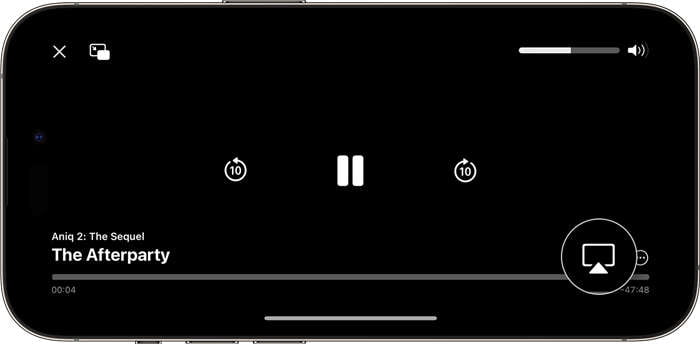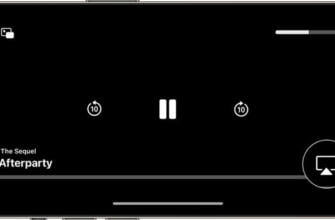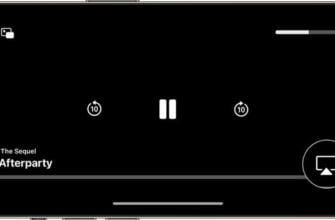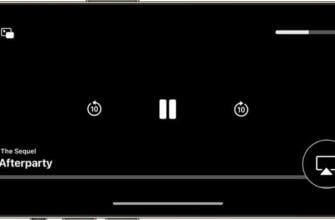iPhone'daki video ve fotoğrafları Apple TV'ye veya akıllı TV'ye kablosuz olarak aktarın
Video akışı yapmak veya iPhone ya da iPad'inizin ekranını yansıtmak için AirPlay'i kullanın
Apple aygıtlarınızdaki içerikleri Apple TV'nize, AirPlay uyumlu akıllı TV'nize veya Mac'inize aktarmak ya da paylaşmak için AirPlay'i kullanın. Video içeriğini yayınlayın. Fotoğraflarınızı paylaşın. veya içeriği aygıtınızın ekranına yansıtın.
iPhone veya iPad'den manuel olarak video yayınlama
- Aygıtınızı Apple TV, AirPlay uyumlu akıllı TV veya Mac'inizle aynı Wi-Fi ağına bağlayın.
- Yayınlamak istediğiniz videoyu bulun.
- AirPlay düğmesine dokunun. Bazı uygulamalarda önce farklı bir düğmeye dokunmanız gerekebilir. 1 Örneğin, Fotoğraflar uygulamasında Paylaş düğmesine ve ardından AirPlay düğmesine dokunun.
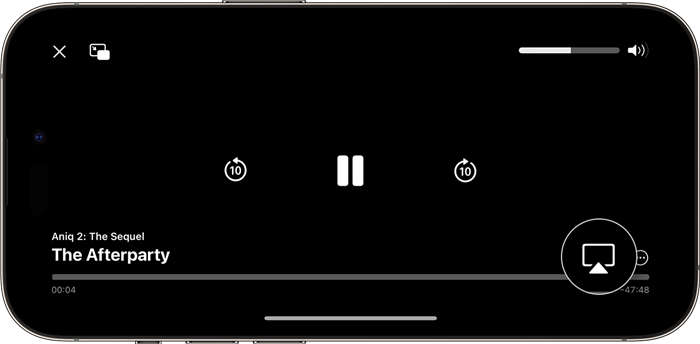
- Listeden TV'nizi veya Mac'inizi seçin.
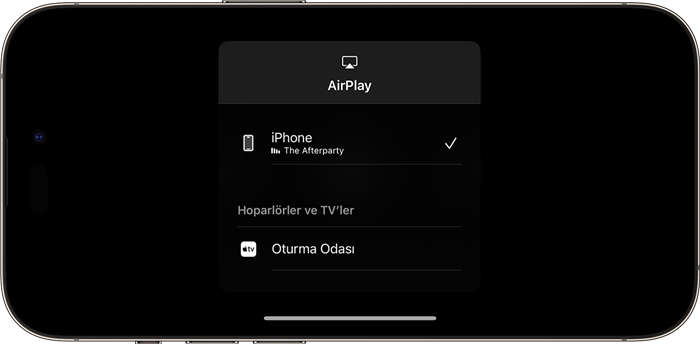
Yayını durdurmak için, yayınladığınız içeriğin bulunduğu uygulamadaki AirPlay düğmesine dokunun, ardından listeden iPhone veya iPad'inize dokunun.
iPhone veya iPad'den otomatik olarak video yayını
AirPlay ve Handoff ayarlarınıza bağlı olarak, iPhone veya iPad'iniz AirPlay ile düzenli olarak kullandığınız aygıtları önerebilir veya bunlara otomatik olarak bağlanabilir.
AirPlay ve Handoff ayarlarınızı yapmak için:
- iOS'un en son sürümüne sahip iPhone veya iPad'inizde Ayarlar'a gidin.
- Genel'e dokunun.
- AirPlay ve Handoff'a ve ardından AirPlay Otomatik Olarak'a dokunun.
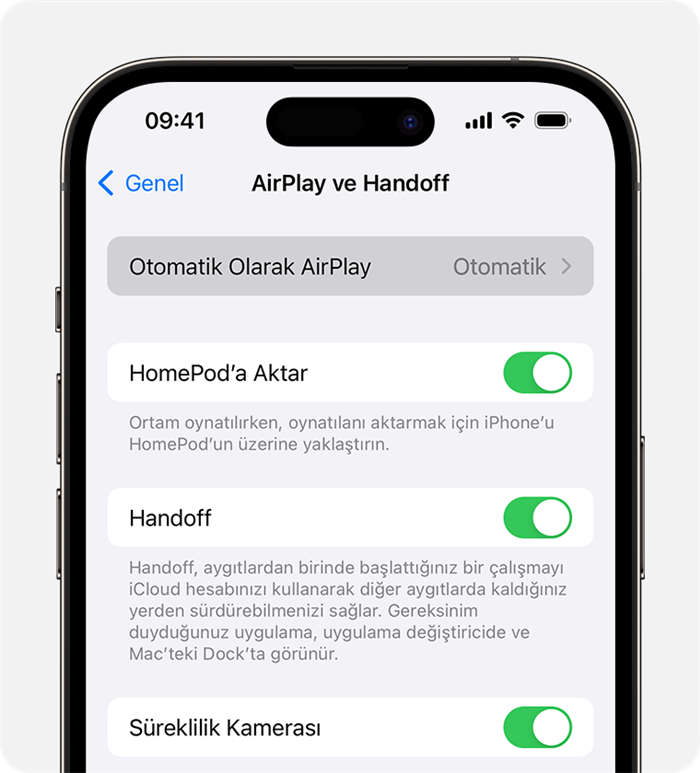
- Bir ayar seçin.
- Hiçbir zaman: AirPlay için bir aygıtı manuel olarak seçin.
- Sor: Önerilen AirPlay bağlantısı bildirimlerini alın. Bağlantıyı kurmak için önerilen AirPlay bağlantısı bildirimine dokunabilir veya bağlantıyı kapatabilir ya da yok sayabilir ve AirPlay için manuel olarak farklı bir aygıt seçebilirsiniz.
- Otomatik: Önerilen ve otomatik AirPlay bağlantı bildirimlerini alın. Otomatik AirPlay bağlantısı bildirimini kapatın veya yok sayın, ardından kullandığınız uygulamada Oynat'a dokunarak bağlantıyı kullanın. Alternatif olarak, bağlantıyı hızlı bir şekilde kesmek ve AirPlay için manuel olarak farklı bir aygıt seçmek için Geri Al düğmesine dokunabilirsiniz.
Otomatik ve önerilen AirPlay bağlantıları için iPhone veya iPad'iniz ile AirPlay özellikli aygıtınızın aynı Wi-Fi ağında olması gerekir. Apple TV'nize veya HomePod'unuza otomatik ve önerilen AirPlay bağlantıları almak için Apple TV'nizin veya HomePod'unuzun iPhone veya iPad'inizle aynı iCloud hesabına giriş yaptığından emin olun.
iPhone veya iPad'inizi bir TV'ye ya da Mac'e yansıtma
- iPhone veya iPad'inizi Apple TV, AirPlay uyumlu akıllı TV veya Mac'inizle aynı Wi-Fi ağına bağlayın. 2
- Denetim Merkezi'ni açın:
- iPhone X veya sonraki bir sürümü ya da iPadOS 13 veya sonraki bir sürümü yüklü iPad: Ekranın sağ üst köşesinden aşağı kaydırın.
- iPhone 8 veya öncesi ya da iOS 11 veya öncesi: Ekranın alt kenarından yukarı kaydırın.
- Ekran Yansıtma düğmesine dokunun.
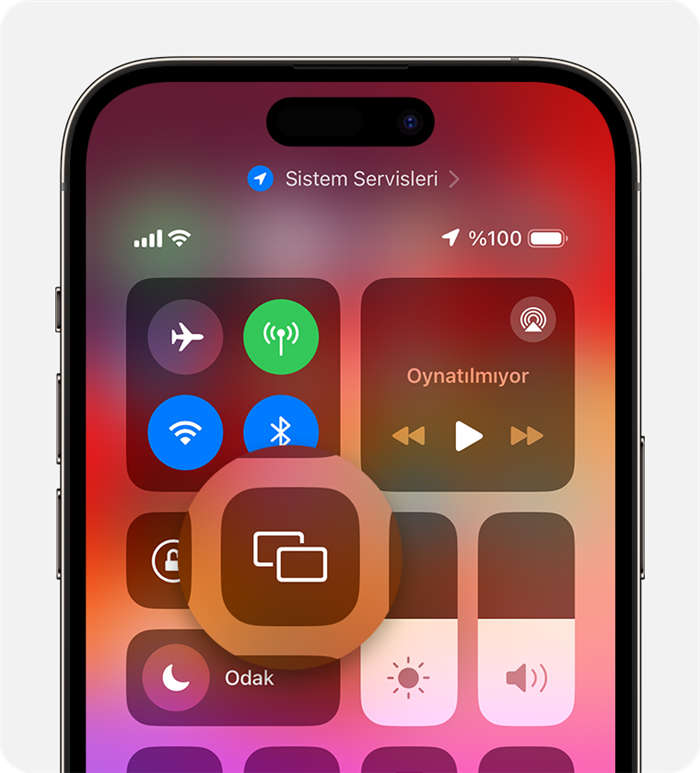
- Listeden TV'nizi veya Mac'inizi seçin.
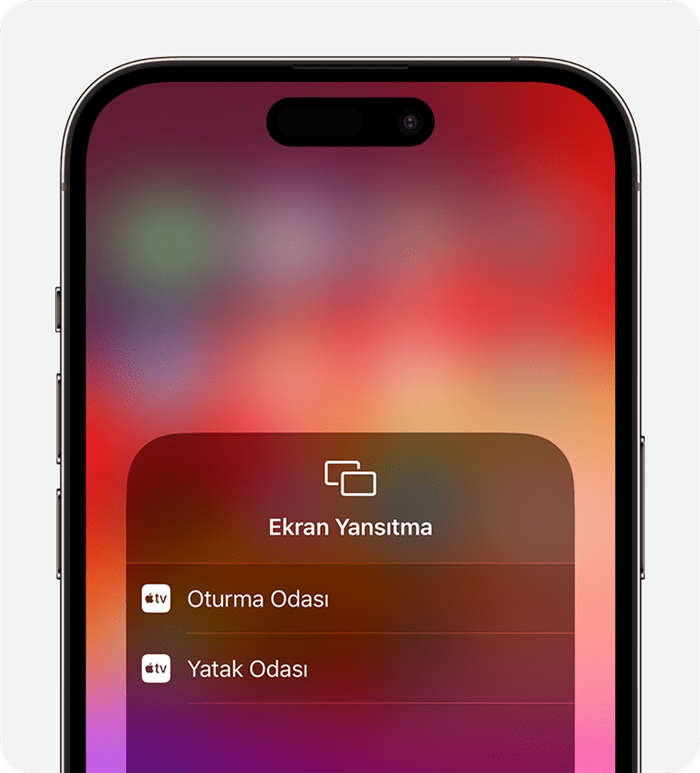
- TV ekranınızda veya Mac'inizde AirPlay parolası görünürse, parolayı iPhone veya iPad'inize girin.
iPhone veya iPad'inizi yansıtmayı durdurmak için Denetim Merkezi'ni açın, Ekran Yansıtma'ya ve ardından Yansıtmayı Durdur'a dokunun. Alternatif olarak, Apple TV Remote üzerindeki Menü düğmesine de basabilirsiniz.
- Bazı video uygulamaları AirPlay'i desteklemeyebilir. AirPlay'i bir video uygulamasıyla kullanamıyorsanız uygulamanın Apple TV'nizdeki App Store'da mevcut olup olmadığını kontrol edin.
- Mac'te içerik yayınlamak için hangi macOS sürümlerinin ve Mac modellerinin AirPlay ile uyumlu olduğunu ve Mac'inizi bir AirPlay alıcısı olarak nasıl ayarlayacağınızı öğrenin.
Video akışı yapmak veya iPhone ya da iPad'inizin ekranını yansıtmak için AirPlay'i kullanma
Apple aygıtlarınızdaki içerikleri Apple TV'nize, AirPlay uyumlu akıllı TV'nize veya Mac'inize aktarmak ya da paylaşmak için AirPlay'i kullanın. Video içeriğini yayınlayın. Fotoğraflarınızı paylaşın. veya içeriği aygıtınızın ekranına yansıtın.
- Aygıtınızı Apple TV, AirPlay uyumlu akıllı TV veya Mac'inizle aynı Wi-Fi ağına bağlayın.
- Yayınlamak istediğiniz videoyu bulun.
- AirPlay düğmesine dokunun. Bazı uygulamalarda önce farklı bir düğmeye dokunmanız gerekebilir. 1 Örneğin, Fotoğraflar uygulamasında Paylaş düğmesine ve ardından AirPlay düğmesine dokunun.
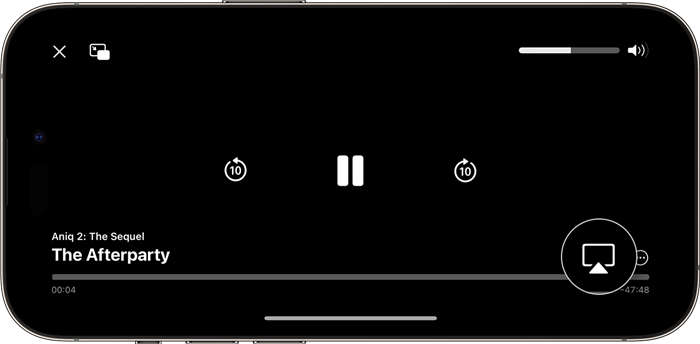
- Listeden TV'nizi veya Mac'inizi seçin.
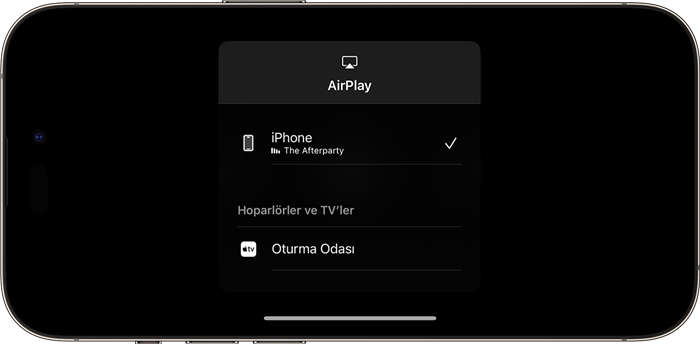
Yayını durdurmak için, yayınladığınız içeriğin bulunduğu uygulamadaki AirPlay düğmesine dokunun, ardından listeden iPhone veya iPad'inize dokunun.
iPhone veya iPad'den otomatik olarak video yayınlama
AirPlay ve Handoff ayarlarınıza bağlı olarak, iPhone veya iPad'iniz AirPlay ile düzenli olarak kullandığınız aygıtlara bağlanmanızı önerebilir veya otomatik olarak bağlanabilir. Apple TV veya HomePod'unuza otomatik ve önerilen AirPlay bağlantıları almak için Apple TV veya HomePod'unuzun iPhone veya iPad'inizle aynı iCloud hesabına giriş yaptığından emin olun.
AirPlay ve Handoff ayarlarınızı yapmak için:
Fotoğrafları Apple TV veya AirPlay 2 özellikli akıllı TV'de gösterme
- iPhone'unuzdaki Fotoğraflar'da bir fotoğrafa dokunun, ardından öğesine dokunun.
- Yukarı kaydırın, öğesine dokunun ve ardından oynatma hedefi olarak Apple TV'nizi veya AirPlay 2 özellikli bir akıllı TV'yi seçin. TV ekranında AirPlay parolası görünürse, parolayı iPhone'unuzda girin.
Fotoğraf yayınını durdurmak için iPhone ekranının üst kısmındaki öğesine dokunun, ardından AirPlay'i Kapat öğesine dokunun.
Tamam: